2. Untuk pembuatan partisi baru pilih new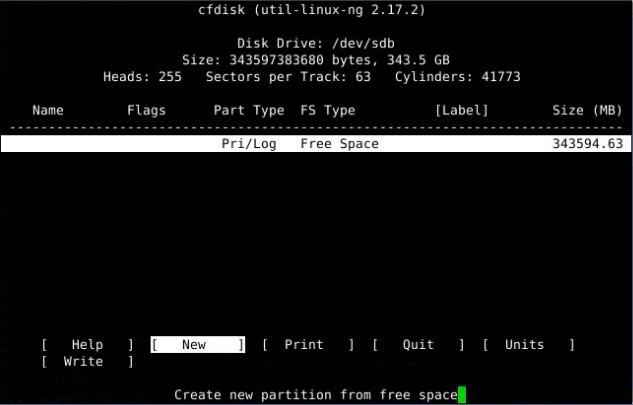
3. Dan pilih primary
4. Dan pemberian kapasitas disk
5. Untuk melakukan pengunlangan pembuatan partisi pilih beginning
6. Dan lakukan secara mengulang jika ingin membuat partisi yang sama
7. Setelah pemberian partisi selesai , kemudian cek disk dengan perintah #fdisk –l dan buat direktory baru seperti hd1 di directory /mnt lakukan sampai 4 kali
8. Kemudian setelah selesai , beralih ke tahap formating dan mounting partisi yang telah dibuat ke directory yang telah dibuat. Lalu pilih setiap partisi yang telah dibuat dan format lalu mount
9. Dan ini informasi partisi yang telah diformat dan di mount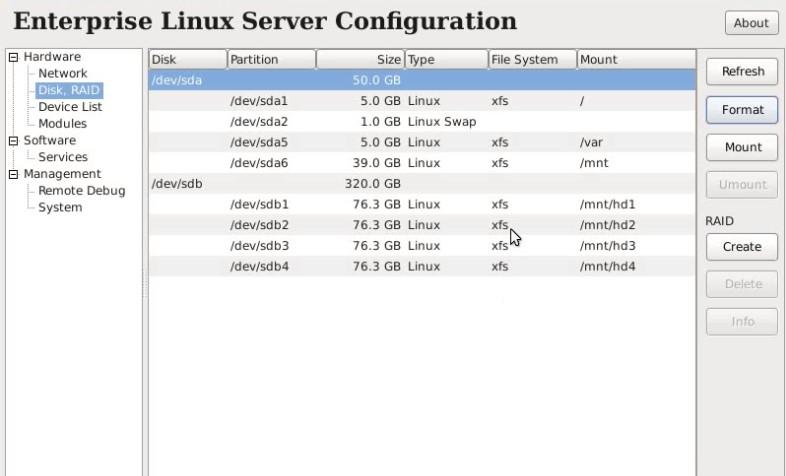
10. Buka NXD 7 Disk Manager yang telah diinstall sebelumnya , pilih Property untuk awal konfigurasi lalu pilih add
11. Pilih new basic disk klik add untuk menambahkan disk baru sebagai media image yang nantinya akan diupload oleh client
12. Isi disk name sesuai keinginan , dan berikan kaapasitas untuk disk untuk client yang akan digunakan dan tentukan juga Os yang akan digunakan pada client , lalu OK
13. Lalu pembuatan alamat Ip dan sebagainya dalam server , pilih add IO server untuk menambahkan alamat server
14. Lalu isi ip yang akan digunakan pada server diskless
15. Dan ini informasi client yang telah dibuat pada konfigurasi sebelumnya
16. Selanjutnya beralih ke network setting client dan isi ip yang akan digunakan
17. Lalu enable client upload , agar bisa semua mengupload pada sisi server
18. Selanjutnya pemberian alamat ip pada client, dan gateway sesuai yang telah di daftarkan sebelumnya
19. Untuk yang selanjutnya kita akan mematikan QoS Packet Scheduler Dengan begitu, bandwidth kita akan terkuras oleh system padahal kita sendiri tidak begitu membutuhkannya. Karena packet untuk mengecek update dari system Windows secara otomatis. Oleh karenanya packet ini akan mencoba terkoneksi interent tanpa sepengetahuan kita.
20. Dan selanjutnya kita install NxD client dengan membuka aplikasI nxd client sebagai Run Administrator. Kemudian pada tampilan awal pilih Next untuk melanjutkan ketahap berikutnya.
21. Selanjutnya pada bagian Choose Components pilih Full Install
22. Kemudian pada penginstalan software, klik Always trust software dan pilih Install.
23. Jika sudah di install kalian akan dimintai verify driver. Pilih saja Install this driver software anymay. Tunggu hingga proses selesai lalu lakukan restart.
24. Selanjutnya buka control panel dan ubah View By menjadi Small Icon dan buka NXP 5 Console
25. Buka nxd uploader, untuk proses upload ke IO SERVER
26. Search boot disk dengan nama yang telah dibuat pada server nxd sebelumnya, lalu mounting
27. setelah berhasil melakukan mounting selanjutnya formati disk yang telah di mount tersebut.
28. Selanjutnya kita pindah ke tab upload lalu lakukan proses uploading partisi system (C) ke partisi yang telah kita mounting dan format (G) tadi.
29. Cek juga pada server diskless apakah proses uploading berjalan dengan baik atau tidak pada NxD XP I/O Manager
- Gamabr di bawah ini menunjukan proses uploading telah selesai. Lakukan pula proses upload image ke partisi 2, 3, dan 4 (Win-3, Wind-5, dan Wind-7)
- Jika proses uploading telah selesai lakukan konfigurasi sedikit pada server yang bertujuan untuk menentukan klient mana saja yang terhubung ke Boot Disk Wind-1, Win-3, Wind-5, dan Wind-7.
- Buka NxD XP Boot Manager > Klik 32.32.23.1 (I/O Server List) > Pilih WKS > Add WKS > Kemudian kalian isi secara manual sesuai kebutuhan.
Selasa, 15 September 2015
//
Label:
Kerja Project
//
0
komentar
//
0 komentar to "Project Warnet Diskless Part 4 (Konfigurasi NXD Server & Client)"








Posting Komentar